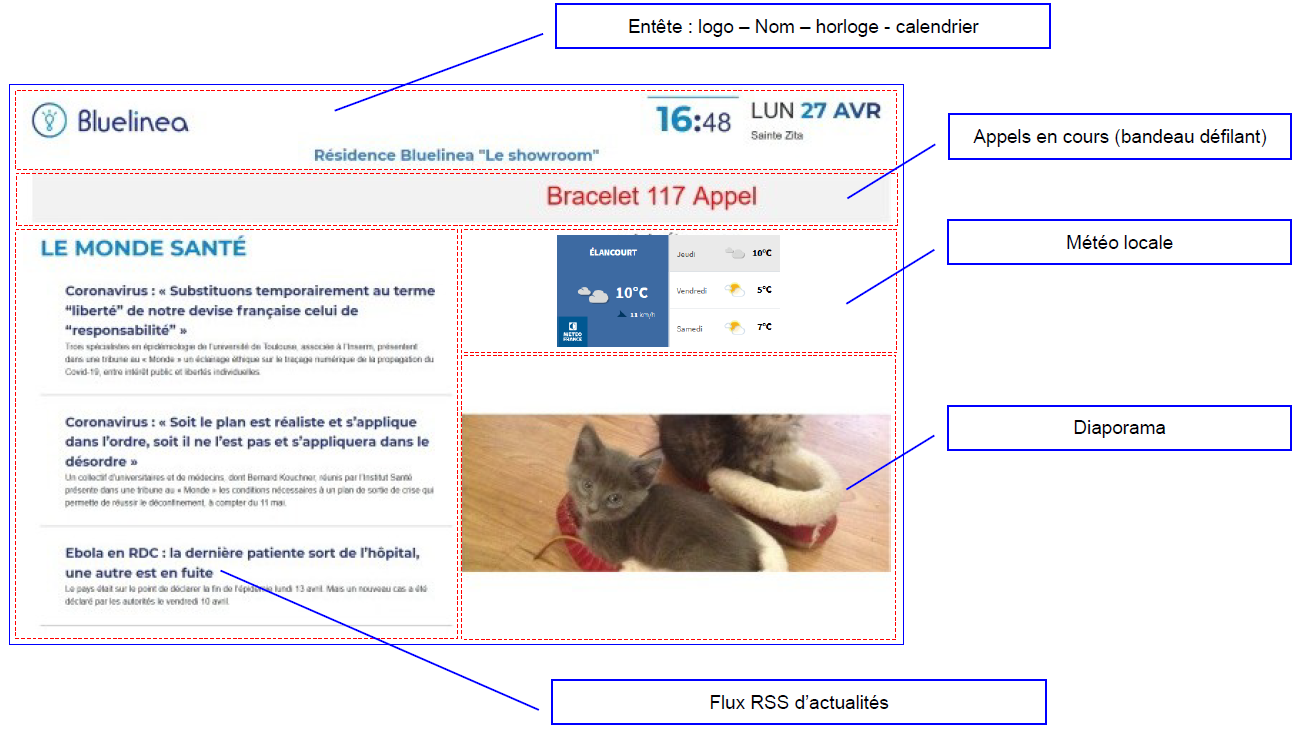
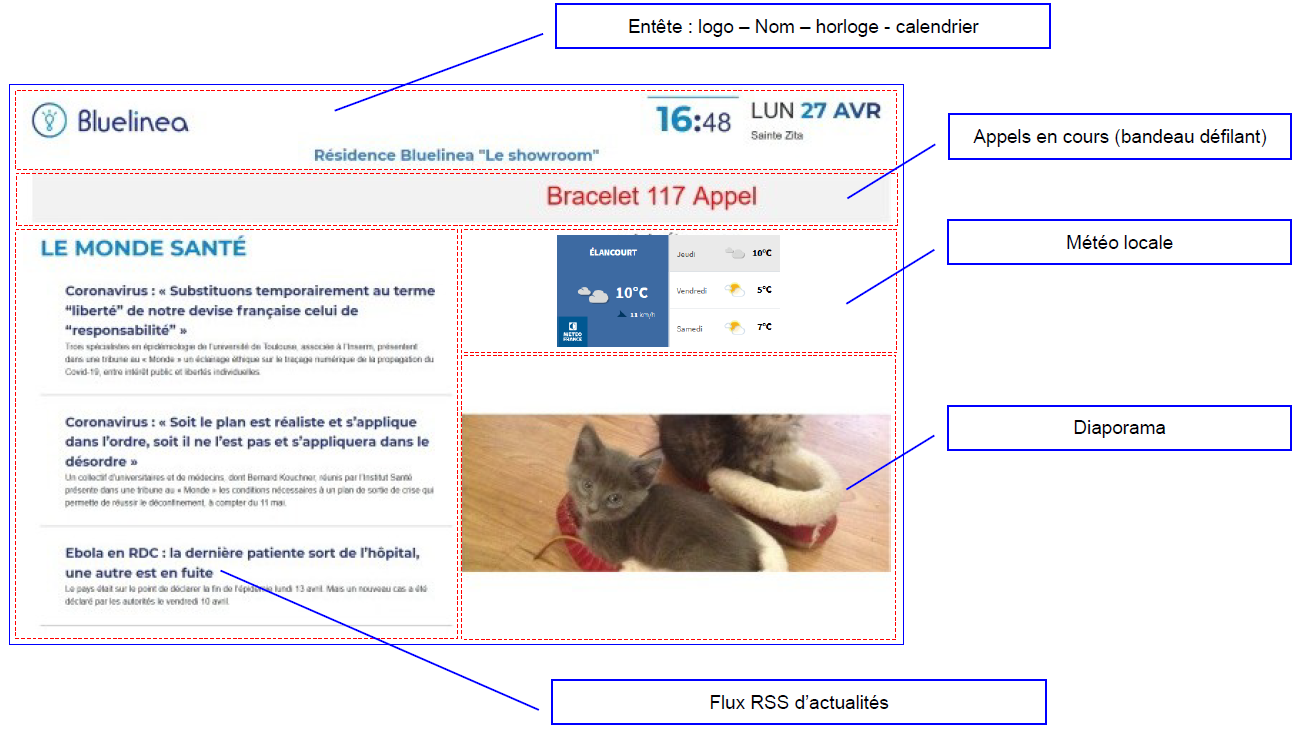
Menu : Configuration – Application – Écrans de convivialité
Une interface d’administration permet de gérer la configuration des écrans de convivialité.
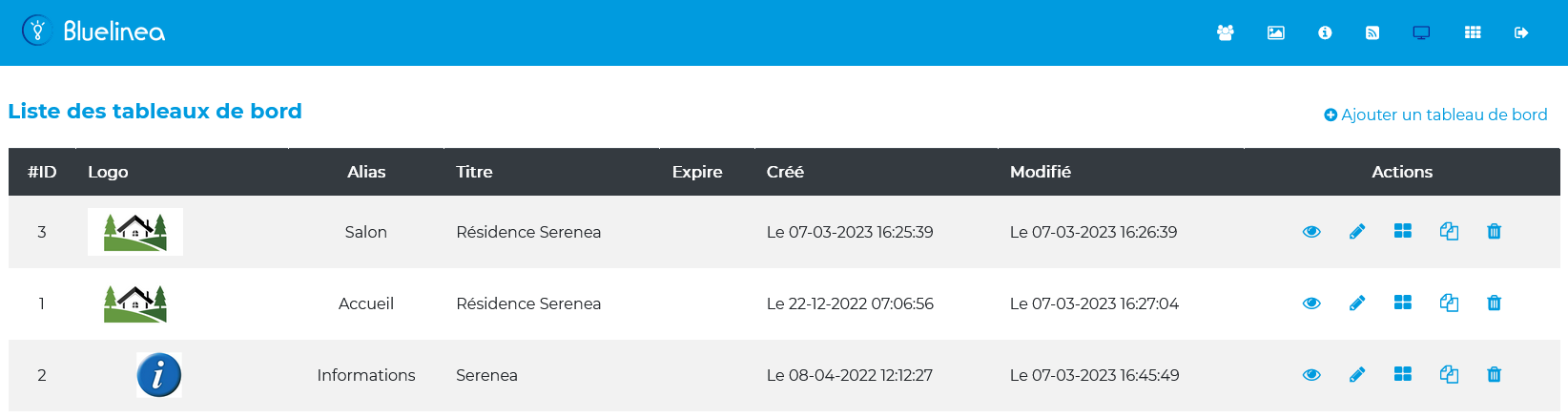
Les icônes de la colonne “Actions” permettent d’interagir avec ces écrans.
 |
Ouvre une nouvelle page dans votre navigateur et affiche le contenu de l’écran. Cela vous permet de récupérer l’URL de l’écran concerné. |
 |
Ouvre la page d’édition de cet écran, en vue d’une modification. |
 |
Ouvre la page d’édition du contenu de l’écran. |
 |
Duplique l’écran, vous permettant d’en créer un nouveau à partir du modèle copié. |
 |
Supprime l’écran. |
Pour créer un nouvel écran, cliquez sur “ Ajouter”. Cela provoque l’ouverture d’une fenêtre de création vierge dans laquelle tous les paramètres devront être renseignés.
S’il existe déjà un ou plusieurs écrans sur ‘installation, il peut être plus pratique de dupliquer un écran proche de que vous souhaitez pour le nouveau, puis de modifier les seuls paramètres nécessaires dans l’écran nouvellement créé.
 Message d’accueil pour les visiteurs.
Message d’accueil pour les visiteurs. Images présentées dans les diaporamas.
Images présentées dans les diaporamas. Textes informatifs.
Textes informatifs. Flux RSS.
Flux RSS. Cette page.
Cette page. Déconnexion de la page d’administration des tableau de bord et de Serenea.
Déconnexion de la page d’administration des tableau de bord et de Serenea.Un tableau de bord est d’abord défini par un alias. Il s’agit du nom qui sera utilisé pour accéder à son contenu.
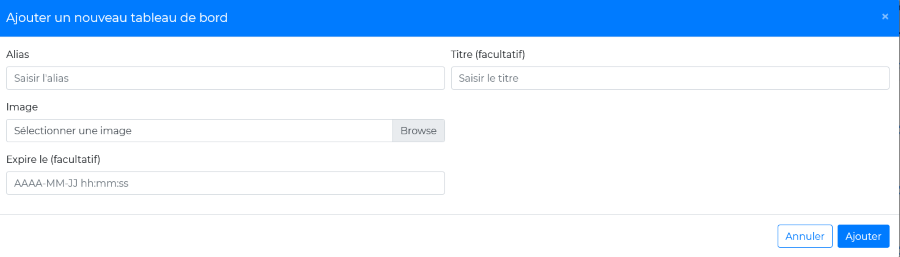
On peut également donner pour chaque tableau de bord un titre et un logo qui seront affichés dans la barre de titre. L’ID de société n’a pas à être renseigné dans le cas de Serenea.
Le logo doit être une fichier image au format jpeg, jpg, png ou gif. Il ne doit pas dépasser 500Ko. En l’absence de logo personnalisé, le logo de Bluelinea est utilisé.
Si l’affichage ainsi défini est temporaire, on peut aussi indiquer une date d’expiration. Une fois cette date atteinte, cet écran ne sera plus affiché.
La fenêtre d’édition affiche la représentation en position et taille des widgets qui la composent. Si la page vient juste d’être créée, elle apparait vide.
Pour ajouter un widget, cliquez sur le bouton  puis
puis 
Une fenêtre de sélection du widget apparait.
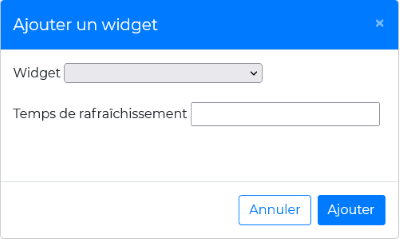
Choisissez le type de widget à afficher ainsi que le temps de rafraichissement (intervalle réactualisation des données affichées) en secondes. En fonction du type de widget, des paramètres supplémentaires peuvent être demandés.
| Widget | Description | Paramètres | Rafraichissement conseillé | Aperçu |
|---|---|---|---|---|
| Entête | Logo / Titre / Horloge | Date et heure : Source de l’heure affichée. Locale/Serveur | 43200 |  |
| serenea_get_calls | Bandeau des appels en cours | Profile : Nom du profil à afficher. Tous si non renseigné. | 5 |  |
| Vitesse : Temps (s) de défilement d’un message | ||||
| .Infos Serenea | Informations du système d’appel infirmière | Url : lien vers la ressource à afficher | 5 |  |
| Meteo | Météo d’un lieu | Affichage en iFrame : Non | 3600 |  |
| Affichage : portrait / paysage | ||||
| Code INSEE : Code de la commune (1) | ||||
| Informations | Affichage d’informations générales | Action : format HTML | 120 |  |
| Images | Affichage d’un diaporama | Action : format HTML | 3600 |  |
| Libellé : Identifiant du diaporama (espaces interdits) | ||||
| Flux RSS | Affichage d’un flux d’information externe | ID flux RSS : identifiant du flux dans la liste | 3600 |  |
| Action : format HTML | ||||
| Visiteur | Affichage d’un message d’accueil | Action : format HTML | 3600 |  |
| Iframe | Affichage d’une page web externe | Lien Url : Adresse internet de la page à afficher (2) | selon le contenu distant |  |
| Horloge | Heure | Date et heure : Source de l’heure affichée. Locale/Serveur | 43200 |  |
| Logo | Logo associé à l’écran | 86400 |  |
|
| Covid-19 | Information sur l’épidémie de Covid-19 en France | 14400 |  |
(1) Le catalogue des codes Insee est disponible sur le site data.gouv.fr. Certains sites non officiels proposent également des outils de recherche de ce code à partir du nom de commune, du code postal, de cartes,… notamment https://public.opendatasoft.com/explore/dataset/correspondance-code-insee-code-postal/table/ ou http://www.meteofrance.com/meteo-widget.
(2) Pour des raison de sécurité, certaines page ne sont pas embarquables dans une autre page. Un message d’erreur peut alors se trouver affiché à la place de la page attendue.
Le widget “informations Serenea” peut prendre plusieurs aspects, en fonction de l’url utilisée.
| url | Affichage | Apparence |
|---|---|---|
| /Serenea/back/ajax/RefreshDivHomepage.php (3) | Tableau des alertes en cours |  |
| /Serenea/back/ajax/tdbConsol.php (3) | Alertes / présences en cours sous forme de tableau |  |
| /Serenea/back/serenity/stat_evalrep.php (4) | Evaluation du temps de réponse |  |
| /Serenea/back/ajax/RefreshDivHomepage_2.php (4) | Liste des alertes par jour et par type (15 derniers jours) |  |
(3) Ces url peuvent être complétées par ?profile=xxx où xxx représente le nom du seul profil de fonctionnement dont les appels doivent être affichés.
(4) ces graphiques n’ayant pas la nécessité d’être réactifs, il est conseillé de programmer un temps de rafraichissement de plusieurs minutes.
Les widgets qui composent une page peuvent être déplacés en cliquant sur  et redimensionnés depuis leur coin inférieur droit.
et redimensionnés depuis leur coin inférieur droit.

Lorsqu’un conflit de positionnement intervient entre 2 ou plusieurs widgets, leurs bordures sont de couleur rouge.
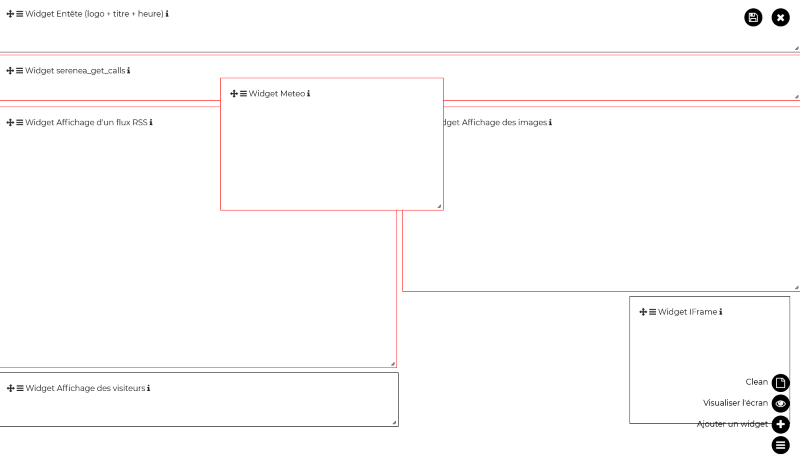
Pour modifier leurs caractéristiques, cliquez sur 
Après toute modification, ne pas oublier de cliquer sur  pour enregistrer les changements, ou
pour enregistrer les changements, ou  pour les abandonner.
pour les abandonner.
Cliquez sur  pour supprimer tous les widgets présents sur la page.
pour supprimer tous les widgets présents sur la page.
Enfin,  vous permet de visualiser le résultat dans une nouvelle page de votre navigateur.
vous permet de visualiser le résultat dans une nouvelle page de votre navigateur.
Le module Diaporama permet de faire défiler une succession d’images.
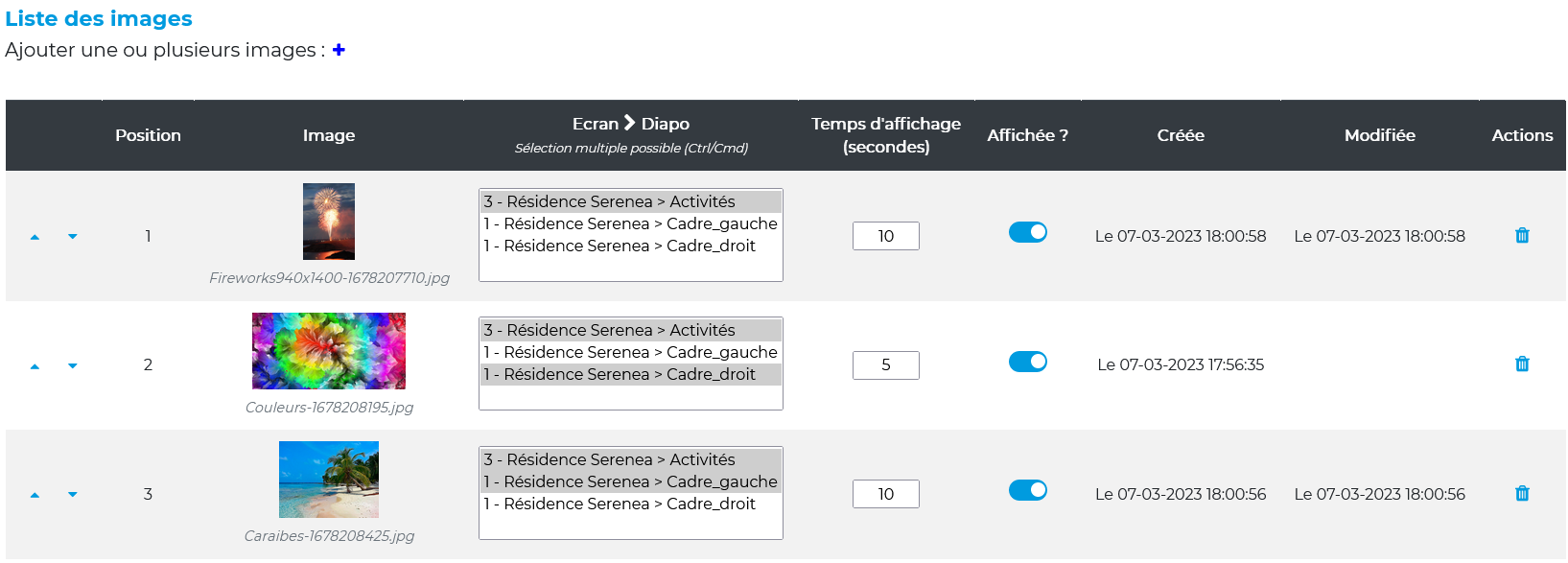
Les images ne doivent pas dépasser 500Ko.
Les informations sont de courts textes qui peuvent être agrémentés d’une image explicative. Toutes les informations actives à un moment données sont affichées dans les écrans qui contiennent un module “informations”
La page de configuration présente la liste de toutes les informations qui sont configurée.
Cette section permet de configurer un message d’accueil pour les visiteurs attendus de votre établissement.
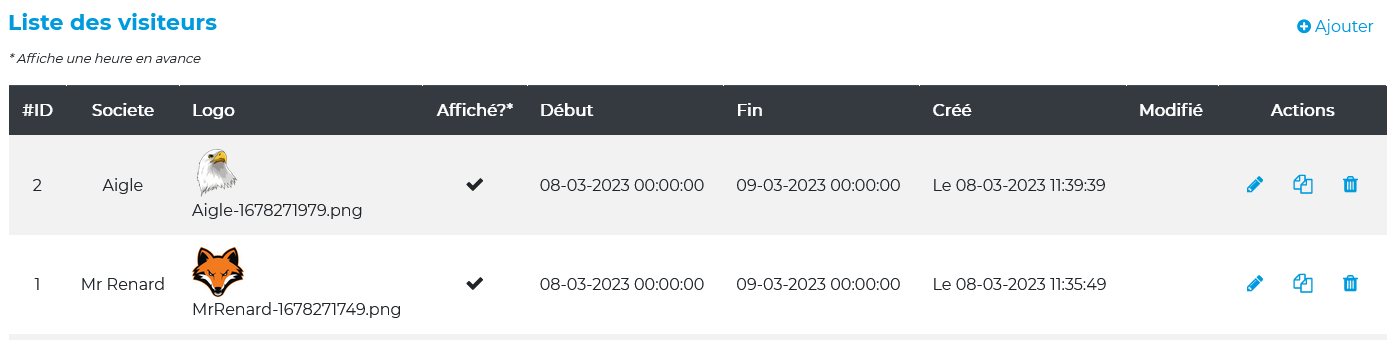
Vous pouvez ajouter des visiteurs pour créer une liste ou éditer des visiteurs existants.
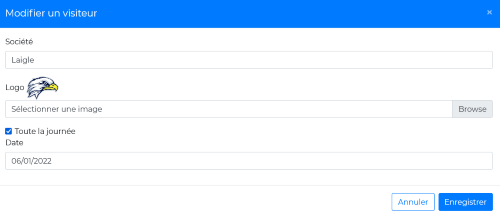
Les flux RSS sont des fils de contenus. En vous abonnant à un flux, vous recevez automatiquement les informations relatives aux articles publiés. Il existe de nombreux flux, proposés par des médias, des organisations, des particuliers,… Certains sont limités quant à leur utilisation. Avant de configurer l’affichage d’un lien RSS sur un écran de convivialité Serenea, il convient de vous assurez que cette utilisation du flux est bien autorisée par son auteur.
Pour afficher un flux RSS, vous devez tout d’abord connaître l’url de ce flux. Les sites qui proposent ce service l’indiquent en général sur leur page d’accueil.
Exemple :
le site de Santé Publique France affiche un bandeau vers différentes solution d’abonnement à leurs articles.

 donne accès à une liste de flux rss. cette page est aussi accessible à cette adresse : https://www.santepubliquefrance.fr/flux-rss
donne accès à une liste de flux rss. cette page est aussi accessible à cette adresse : https://www.santepubliquefrance.fr/flux-rss
Sélectionnez dans la liste le thème que vous souhaitez afficher, et notez son url. Pour les maladies hivernales : https://www.santepubliquefrance.fr/rss/themes/maladies-hivernales.xml?1605521049
Pour afficher les informations de ce flux, ajouter le à la liste des flux :
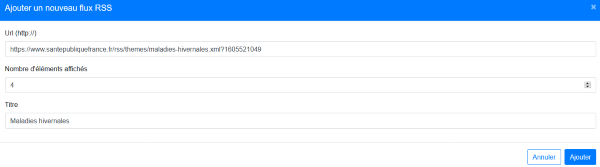
Un identificateur (ID)est assigné à chaque flux de la liste :
